Η Microsoft έχει κάνει την αλλαγή γλώσσας σε Ελληνικά στα Windows 11 πιο εύκολη και γρήγορη από ποτέ άλλοτε. Πλέον, μέσα από τις ρυθμίσεις του λειτουργικού συστήματος, θα μπορείς να αλλάξεις την γλώσσα με ευκολία, λαμβάνοντας παράλληλα τις πιο πρόσφατες και ενημερωμένες μεταφράσεις κάθε γλώσσας.
Είτε προχώρησες σε format των Windows 11, είτε μόλις αναβάθμισες σε αυτά από τα Windows 10, είτε ακόμα κι αν αγόρασες ένα καινούργιο σταθερό υπολογιστή ή laptop και η γλώσσα είναι ρυθμισμένη στα αγγλικά – ή σε οποιαδήποτε άλλη γλώσσα – τότε αυτός ο οδηγός θα σου εξηγήσει για το πως γίνεται η αλλαγή γλώσσας σε ελληνικά στα Windows 11.
Αλλαγή γλώσσας σε Ελληνικά στα Windows 11
Ενημέρωση: Μιας και οι γλώσσες δεν πλέον κατεβασμένες και δεν περιλαμβάνονται άλλο στα αρχεία των Windows, κάνοντας έτσι το .ISO ακόμα πιο ελαφρύ για κατέβασμα, για να προχωρήσεις στην αλλαγή γλώσσας σε Ελληνικά στα Windows 11, θα πρέπει να είσαι συνδεδεμένος/η στο ίντερνετ. Το σύστημα θα κατεβάσει και θα εγκαταστήσει αυτόματα τις πιο πρόσφατες και ενημερωμένες μεταφράσεις, ανάλογα με την έκδοση των Windows 11 που έχεις εγκατεστημένη τη παρούσα στιγμή.
Διάβασε επίσης: Πως να κάνεις τα Windows 11 πιο γρήγορα
-
Άνοιξε τις Ρυθμίσεις των Windows 11

Άνοιξε το μενού της Έναρξης και στη συνέχεια κάνε κλικ στο εικονίδιο με το γρανάζι “Ρυθμίσεις“. Αν το εικονίδιο δεν εμφανίζεται στο μενού, κάνε κλικ στην επιλογή “Όλες οι εφαρμογές” και θα το βρεις διαθέσιμο στη λίστα με τα εγκατεστημένα προγράμματα.
-
Πήγαινε στο Language & Region

Από το αριστερό πλαϊνό μενού των ρυθμίσεων, κάνε κλικ στην ενότητα “Time & language” και στη συνέχεια κάνε κλικ στην επιλογή “Language & region“.
-
Καταχώρησε τα Ελληνικά ως γλώσσα

Σε αυτή τη σελίδα μπορείς να δεις όλες τις γλώσσες που υπάρχουν εγκατεστημένες στα Windows 11. Κάνε κλικ στο κουμπί “Add a language” για να προσθέσεις μια καινούργια γλώσσα.
-
Επέλεξε την γλώσσα που θέλεις να εγκαταστήσεις

Μόλις ανοίξει το αναδυόμενο παράθυρο, είτε αναζήτησε τα Ελληνικά από το πεδίο αναζήτησης τέρμα επάνω, είτε κατέβα προς τα κάτω έως ότου βρεις τη γλώσσα. Στη συνέχεια, επέλεξε τη γλώσσα κάνοντας κλικ πάνω της και αμέσως μετά κάνε κλικ στην επιλογή “Next” για να συνεχίσεις.
-
Κατέβασμα και εγκατάσταση της ελληνικής γλώσσας

Για να σιγουρευτείς πως τα Windows 11 θα εγκαταστήσουν τόσο τη γλώσσα, όσο και την ομιλία, επέλεξε όλες τις διαθέσιμες επιλογές, μεταξύ το “Language pack“, το “Text-to-speech” και το “Handwriting“. Στο τέλος, επέλεξε την επιλογή “Set as my Windows display language” έτσι ώστε να πραγματοποιηθεί η αλλαγή γλώσσας σε Ελληνικά στα Windows 11. Κάνε κλικ στο κουμπί “Install” ώστε να ξεκινήσει το κατέβασμα και η εγκατάσταση της ελληνικής γλώσσας.
-
Κάνε επανεκκίνηση τα Windows 11

Μόλις το κατέβασμα και η εγκατάσταση ολοκληρωθούν, τα Windows θα σου ζητήσουν να κάνεις αποσύνδεση και σύνδεση ξανά στον Microsoft λογαριασμό σου. Παρόλα αυτά, η αποσύνδεση δεν θα αλλάξει την γλώσσα σε όλο το σύστημα, οπότε κάνε μια επανεκκίνηση ώστε να ξεκινήσεις να βλέπεις τα πάντα στα ελληνικά.
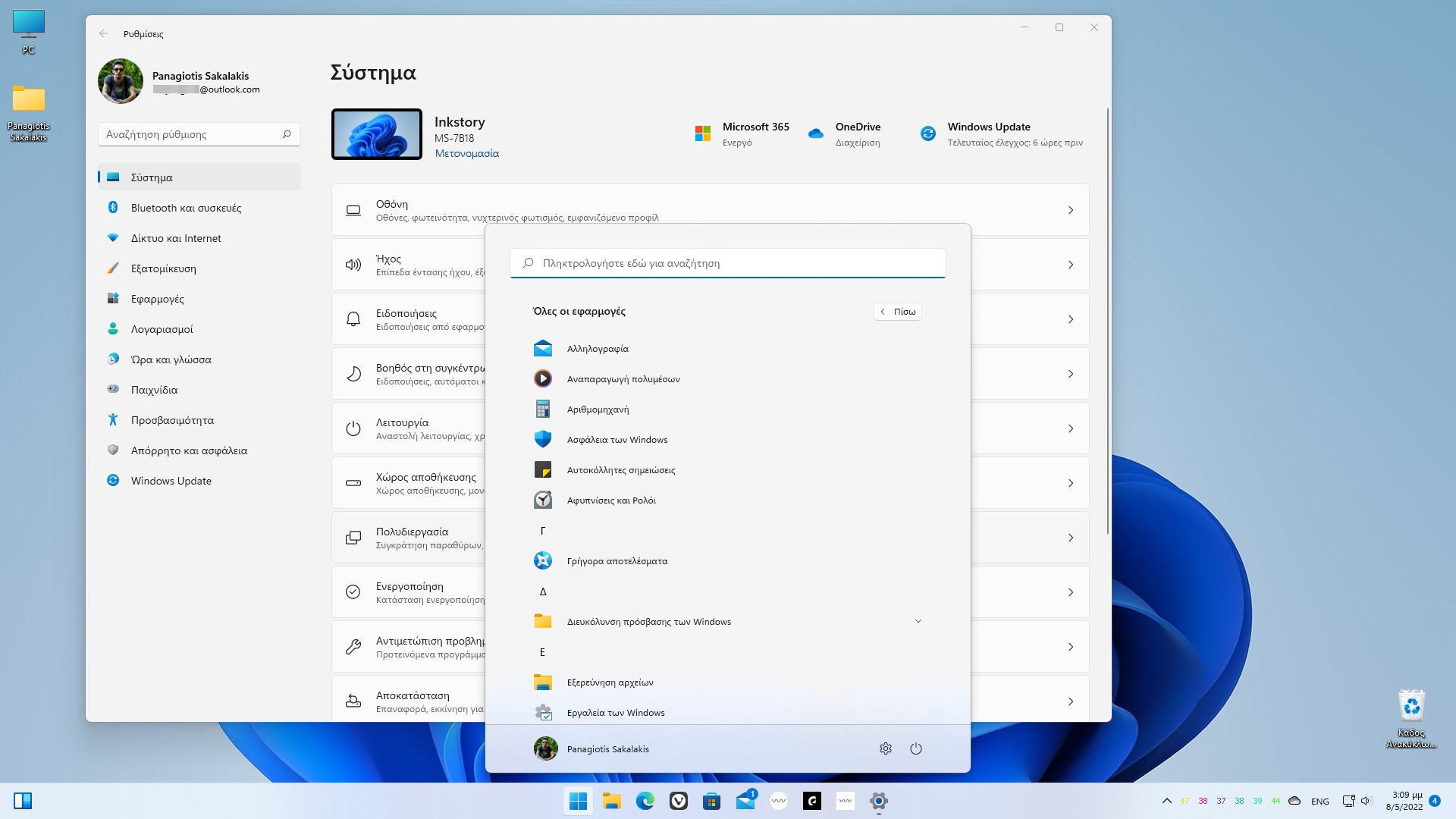
Τέλεια, η αλλαγή γλώσσας σε Ελληνικά στα Windows 11 έχει ολοκληρωθεί και το σύστημα σου έχει τις πιο πρόσφατες ενημερωμένες μεταφράσεις. Μπορείς να ακολουθήσεις τα ίδια βήματα για να εγκαταστήσεις και να ορίσεις ως προεπιλεγμένη όποια γλώσσα επιθυμείς.
Αλλαγή πληκτρολογίου με τα αγγλικά πρώτα και δεύτερα τα ελληνικά
Με το που γίνει η αλλαγή γλώσσας σε ελληνικά στα Windows 11, θα παρατηρήσεις πως κάθε φορά που θα ανοίγει ο υπολογιστής σου, θα έχει τα ελληνικά ως κύρια και προεπιλεγμένη γλώσσα τόσο στο σύστημα, αλλά και στο πληκτρολόγιο. Αυτό μπορεί να γίνει ιδιαίτερα εκνευριστικό όταν έχεις βάλει κάποιο κωδικό που περιλαμβάνει γράμματα και χαρακτήρες μέσα, καθώς θα πρέπει κάθε φορά να αλλάζεις την γλώσσα.
Για να βάλεις τα αγγλικά ως πρώτη γλώσσα στο πληκτρολόγιο, διατηρώντας τα ελληνικά ως προεπιλεγμένη γλώσσα στο λειτουργικό σύστημα, ακολούθησε τα παρακάτω βήματα:
1. Κάνε κλικ στο εικονίδιο με τις γλώσσες που βρίσκεται τέρμα κάτω δεξιά στη γραμμή εργασιών, και στη συνέχεια κάνε κλικ στην επιλογή “Περισσότερες ρυθμίσεις πληκτρολογίου“.
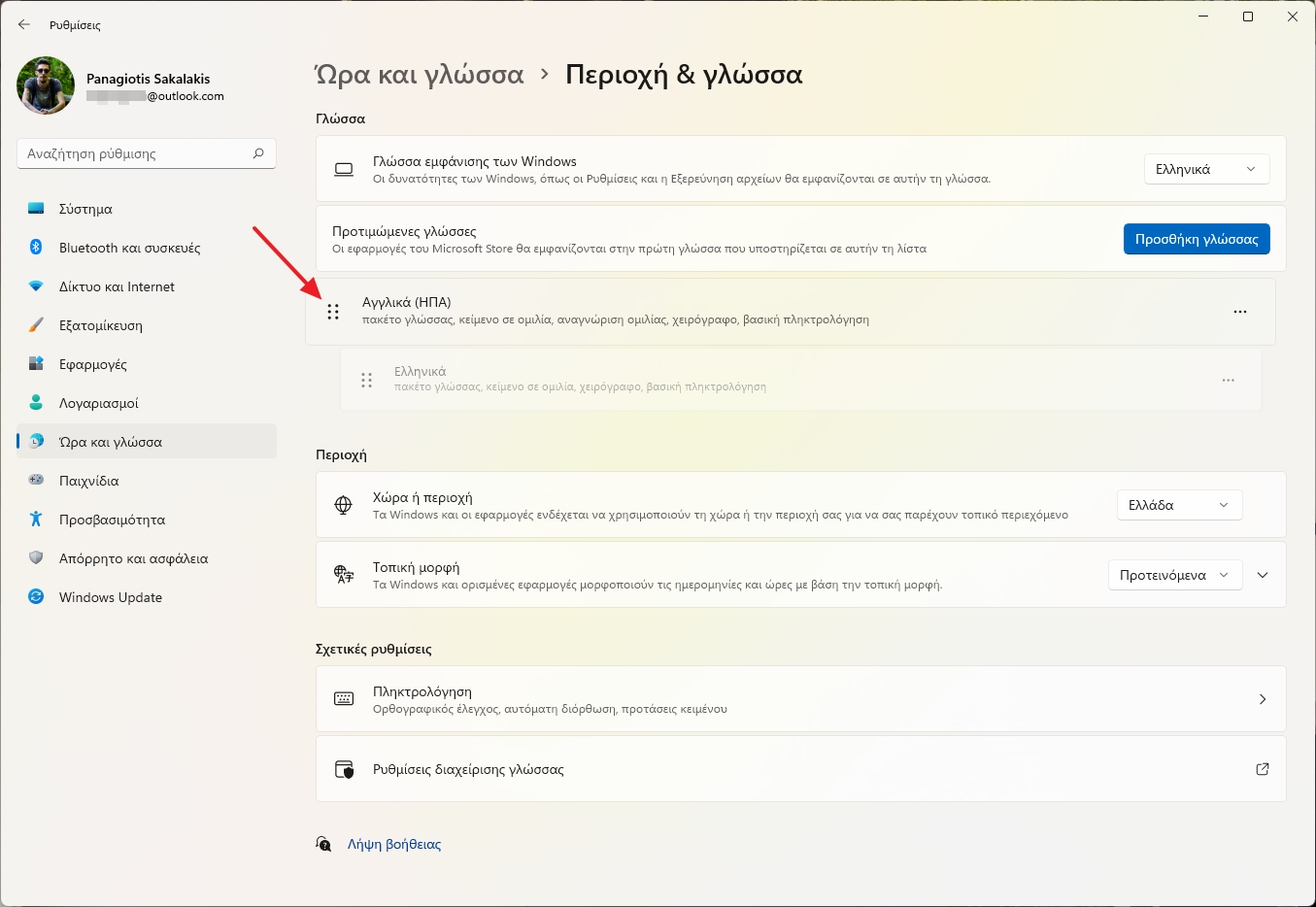
2. Από εκεί, απλά πιάσε και σύρε τα αγγλικά πάνω από τα ελληνικά.
Στην επόμενη επανεκκίνηση που θα κάνεις, θα δεις πως τα αγγλικά θα είναι η πρώτη γλώσσα του πληκτρολογίου στα Windows 11.
Έλεγξε για νέες ενημερώσεις από το Microsoft Store
Κάτι το οποίο λίγοι γνωρίζουν, είναι πως τα πακέτα για τις τοπικές γλώσσες των Windows 11 λαμβάνουν τις ενημερώσεις τους από το Microsoft Store. Αν και αυτές οι ενημερώσεις γίνονται συνήθως αυτόματα και δεν χρειάζεται να κάνεις τίποτα περισσότερο, προτείνεται με το που κάνεις την αλλαγή, να ελέγξεις για νέες ενημερώσεις.
1. Άνοιξε το Microsoft Store και κάνε κλικ στο εικονίδιο “Library” που βρίσκεται τέρμα κάτω αριστερά στο παράθυρο της εφαρμογής.
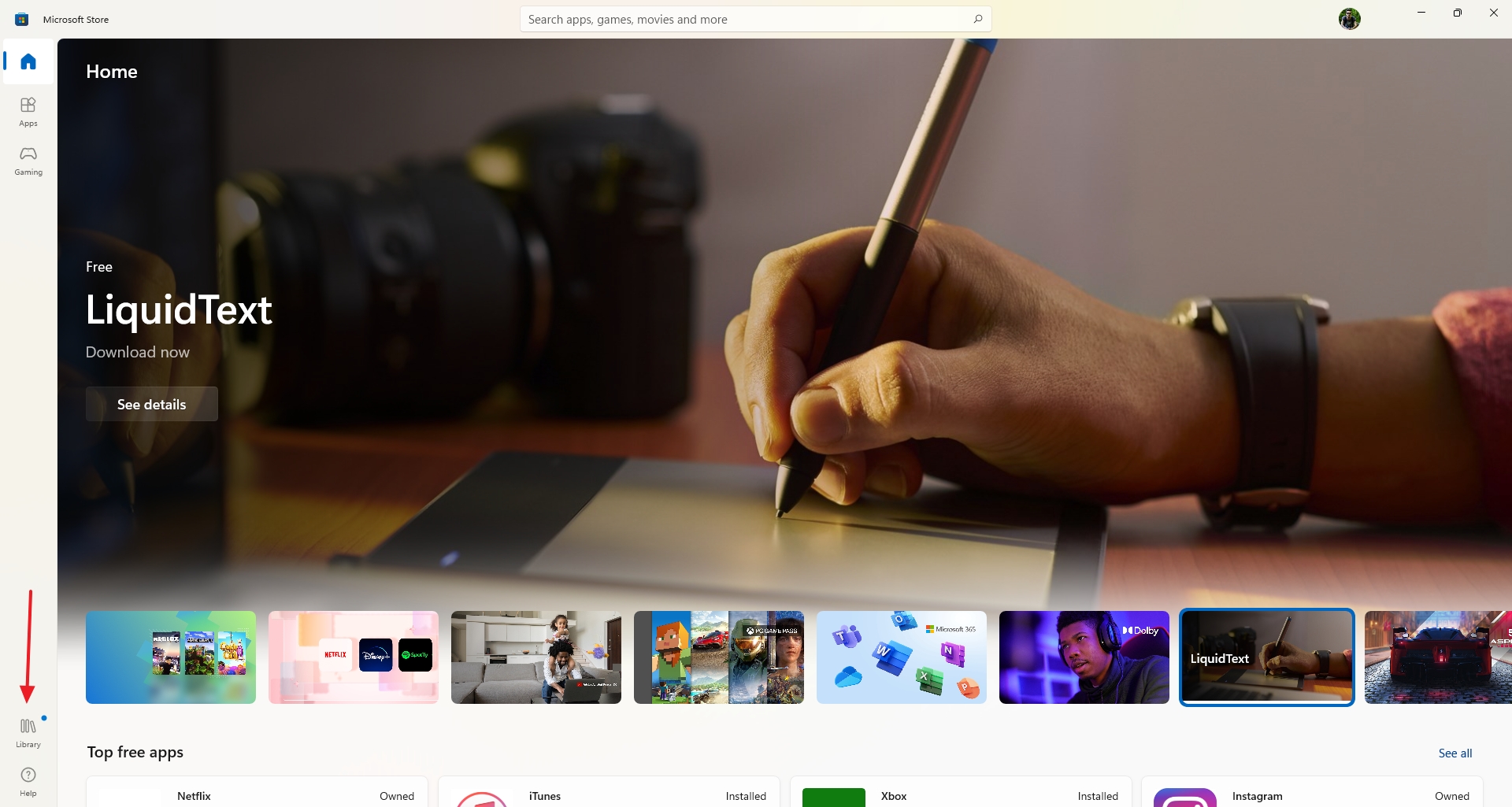
2. Κάνε κλικ στο κουμπί “Get updates” αν δεν βλέπεις νέες ενημερώσεις, και αν σου εμφανίσει τα ελληνικά, τότε είτε κάνε κλικ στην επιλογή “Update all” για να τις ενημερώσεις όλες τις εφαρμογές, είτε κλικ στο κουμπί “Update” δίπλα από τα ελληνικά για να ενημερώσεις μόνο τις μεταφράσεις και τίποτε άλλο.
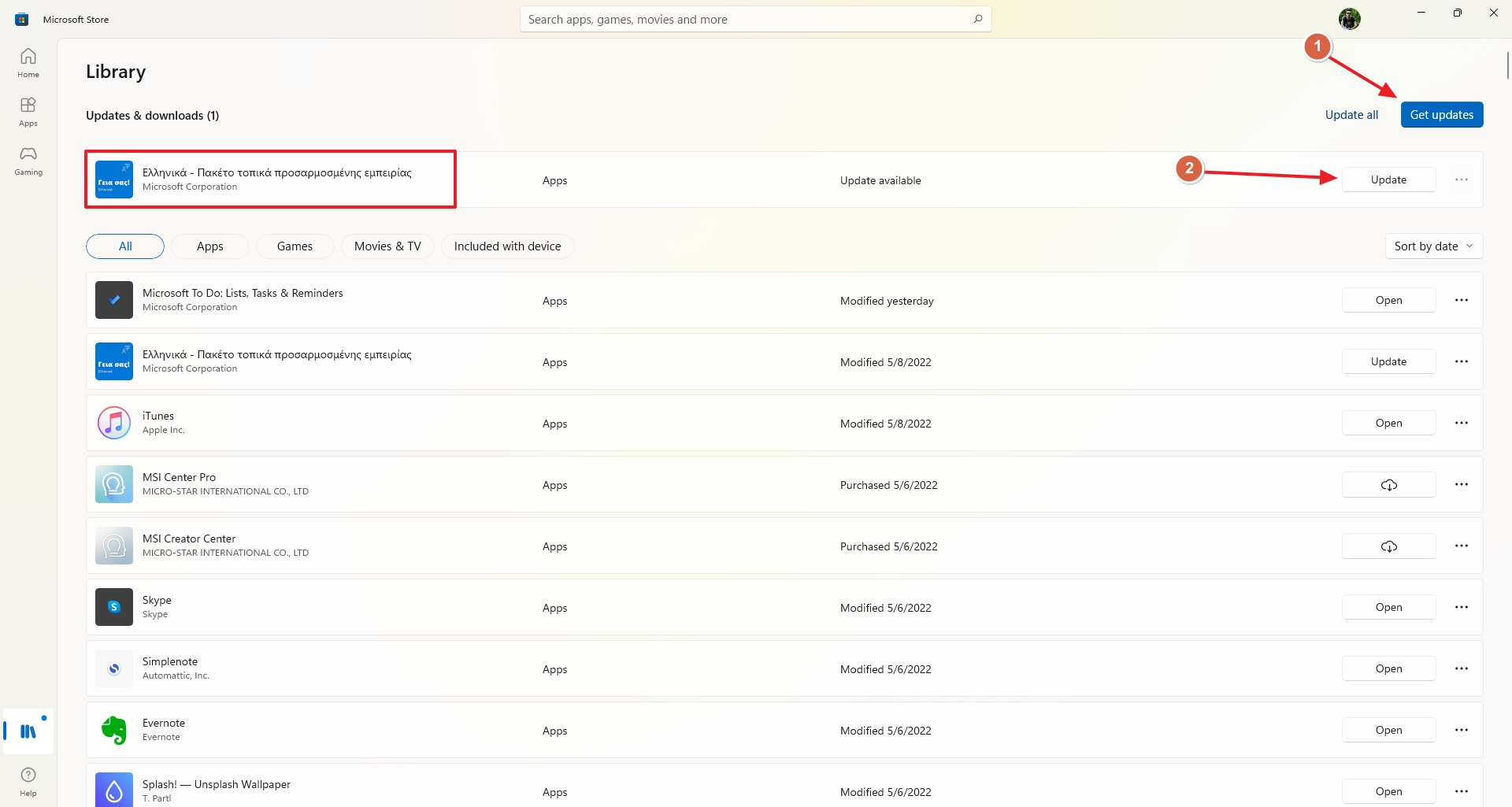
Οι μεταφράσεις θα ενημερώνονται μελλοντικά από το Microsoft Store, και μπορείς είτε να τις αφήνεις να ενημερώνονται αυτόματα, είτε να τις ενημερώνεις χειροκίνητα κάθε φορά ακολουθώντας τα ίδια βήματα.


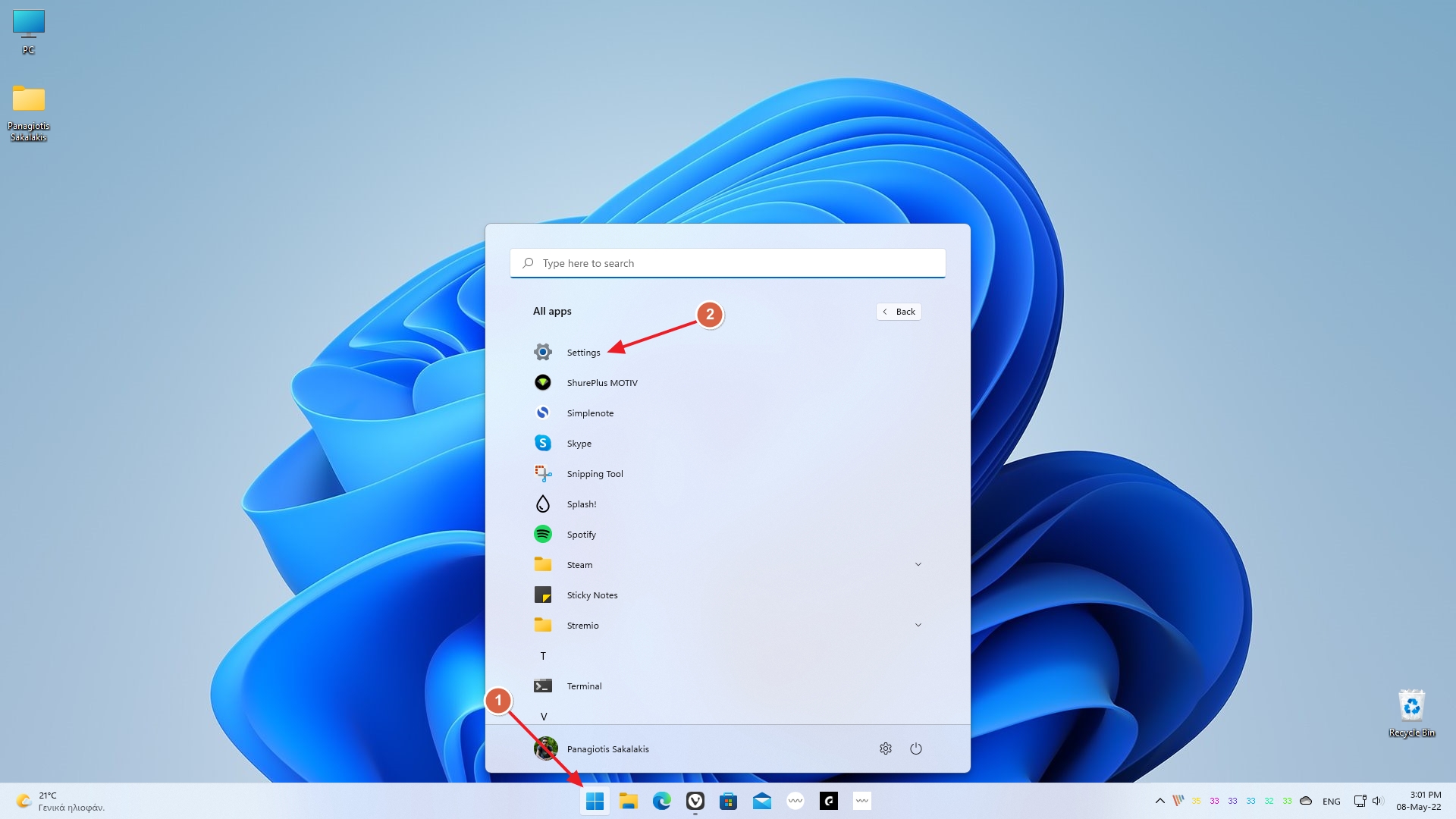
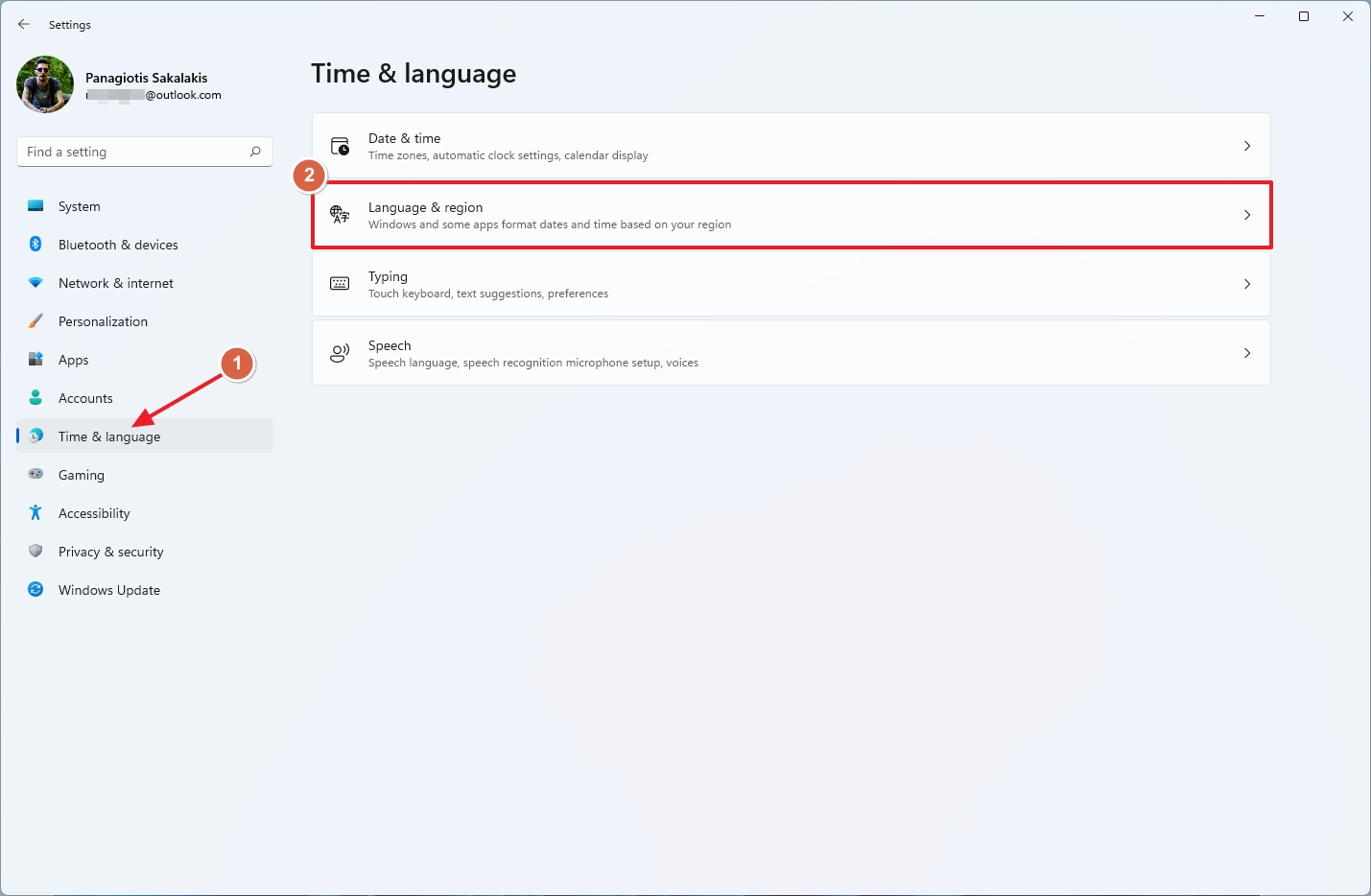
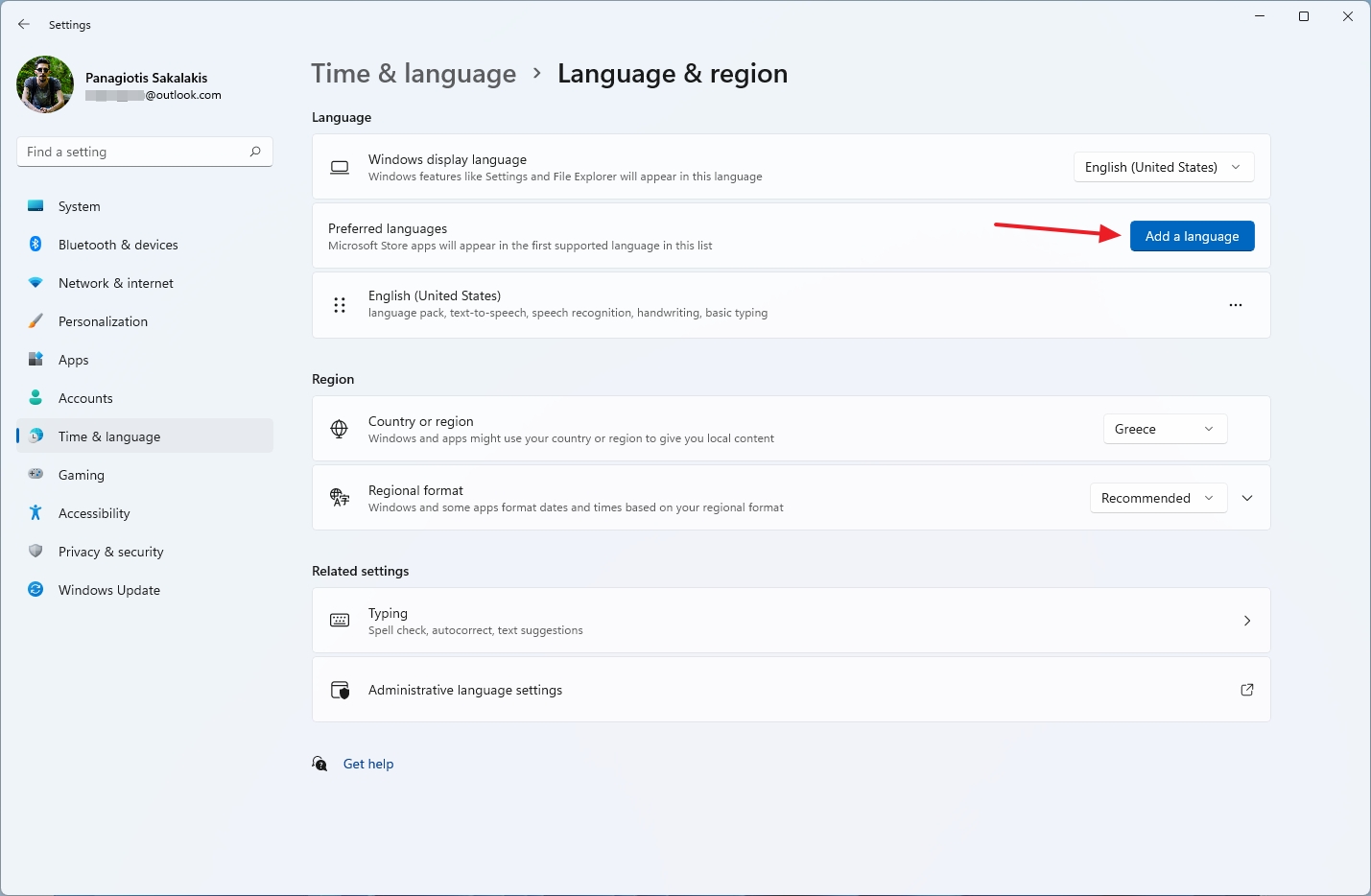
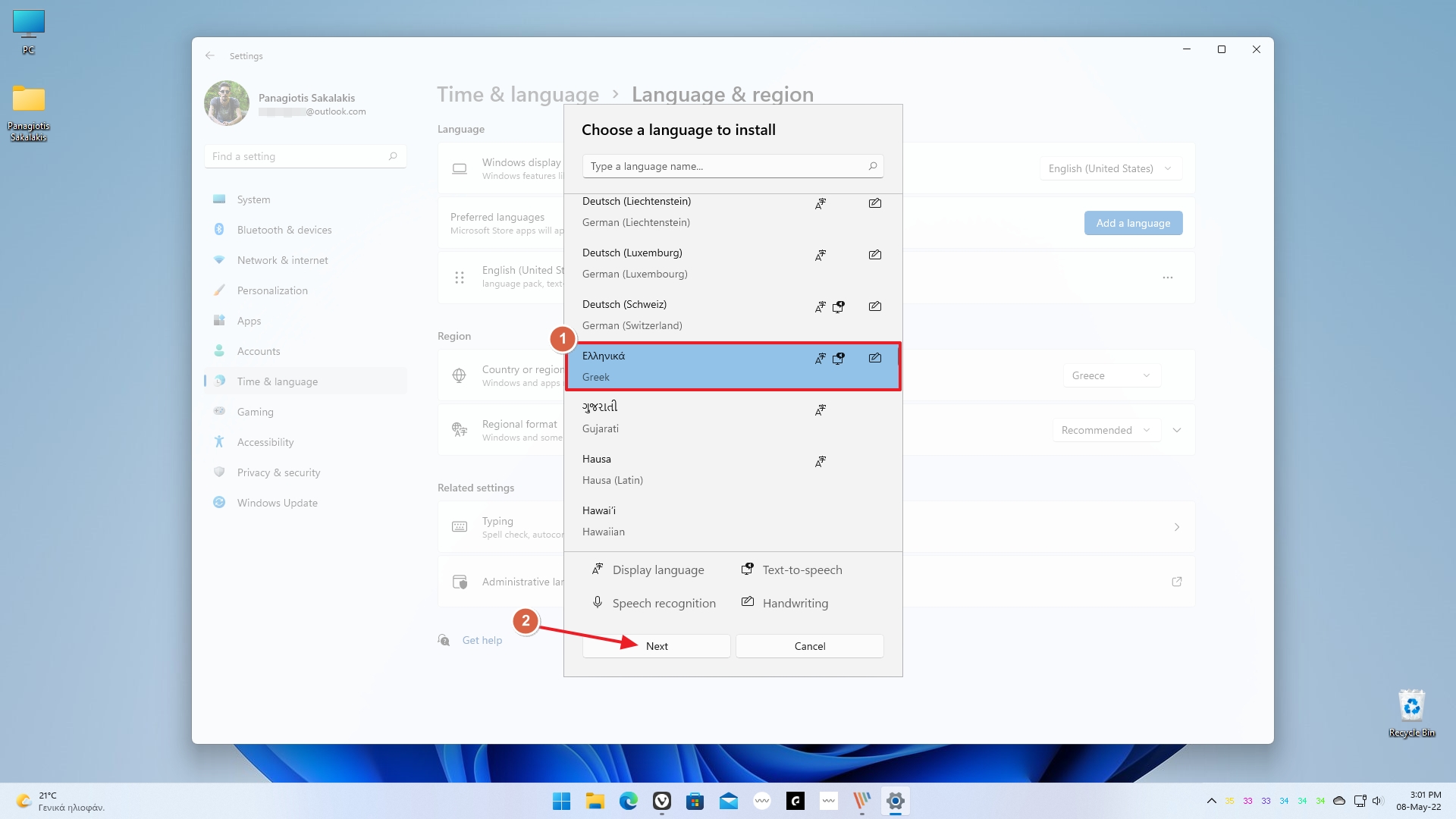
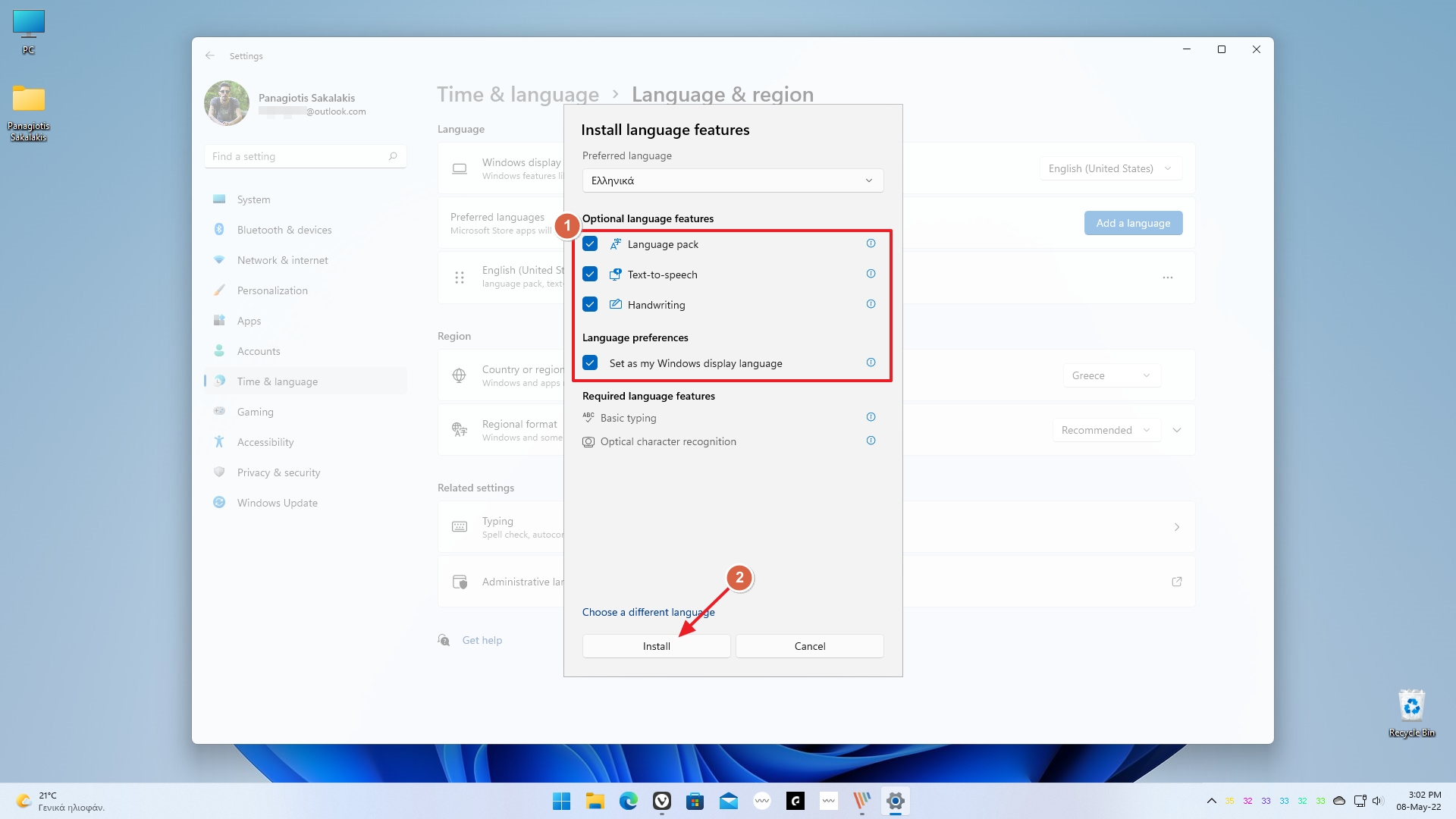
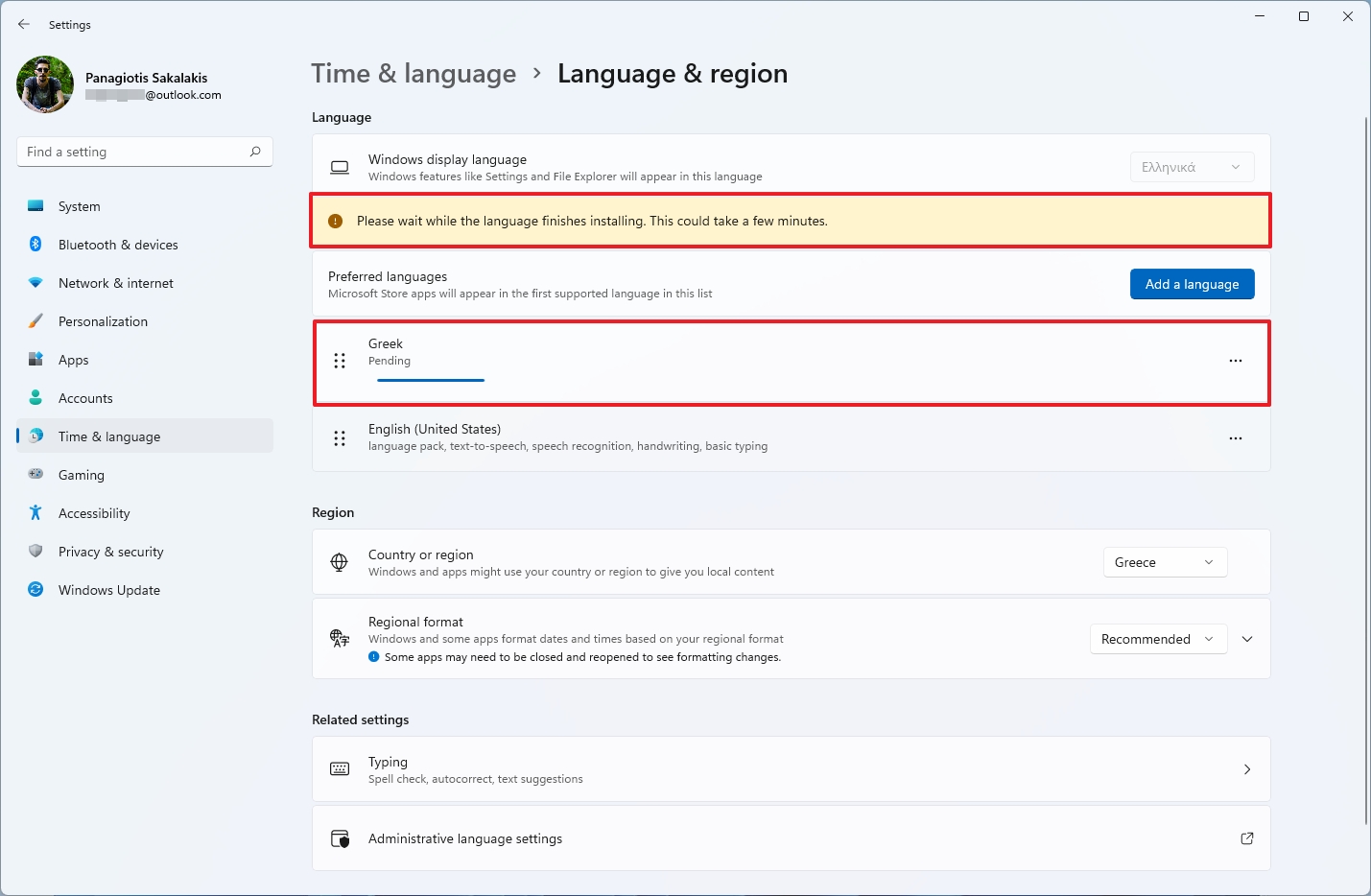
1 Σχόλιο
blakeia den ekshgei tipota